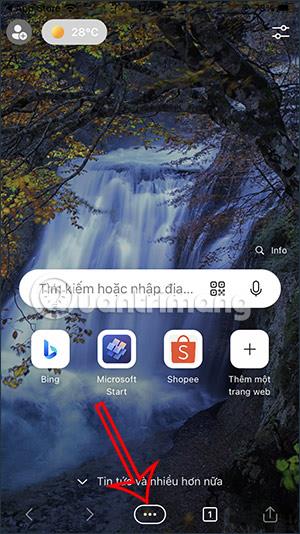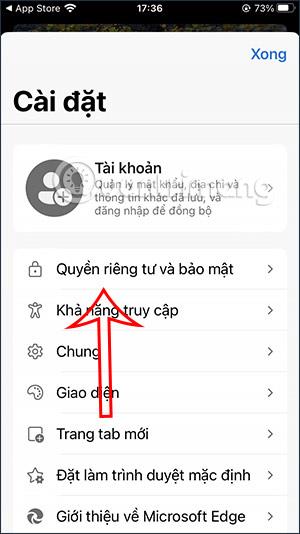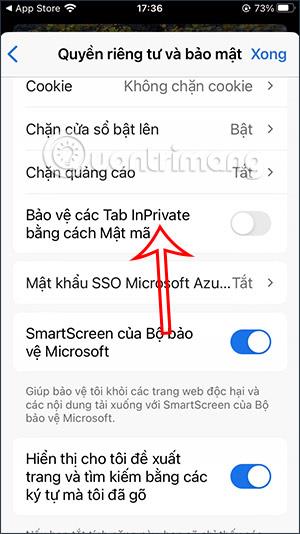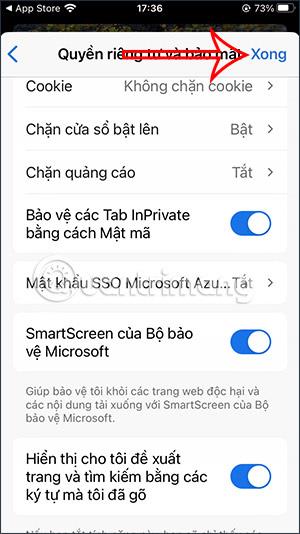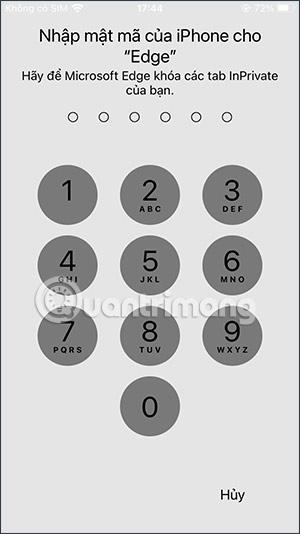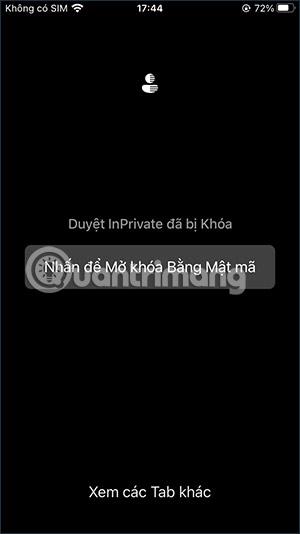Spletni brskalnik Microsoft Edge za naprave iOS/iPadOS dodaja novo funkcijo, ki varuje zavihke brez beleženja zgodovine z uporabo varnostne metode, ki se uporablja v telefonu, kot je geslo ali FaceID. Touch ID. Varnostna funkcija zasebnih zavihkov je bila uporabljena v številnih brskalnikih, na primer, v telefonu Chrome lahko omogočite zaklepanje zavihkov brez beleženja zgodovine . Spodnji članek vas bo vodil, kako zaščititi zasebni zavihek Microsoft Edge.
Navodila za zaščito zasebnih zavihkov Microsoft Edge
Korak 1:
Ko nastavite geslo za svoj iPhone ali drugo vrsto zaklepanja z geslom, na telefonu odpremo brskalnik Microsoft Edge. Microsoft Edge morate posodobiti na najnovejšo različico.
2. korak:
V brskalniku Microsoft Edge kliknite ikono s tremi pikami na dnu zaslona. Zdaj se prikaže vmesnik možnosti, kliknite Nastavitve.
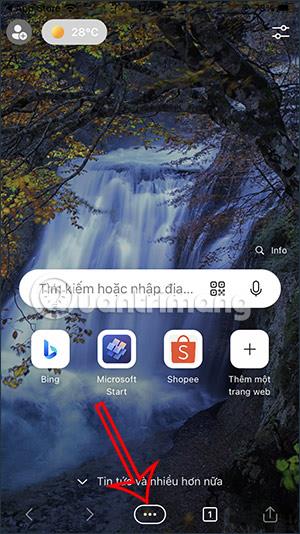

3. korak:
Kliknili bomo na Zasebnost in varnost . Zdaj boste v novem vmesniku videli nastavitve za brskalnik, omogočili boste zaščito zavihka InPrivate z ID-jem obraza .
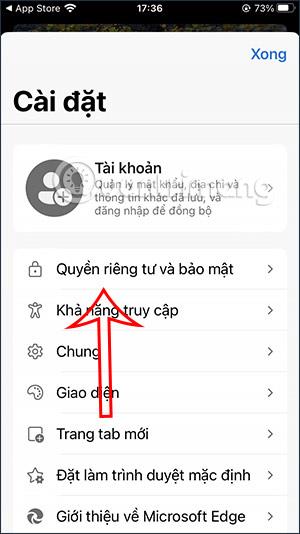
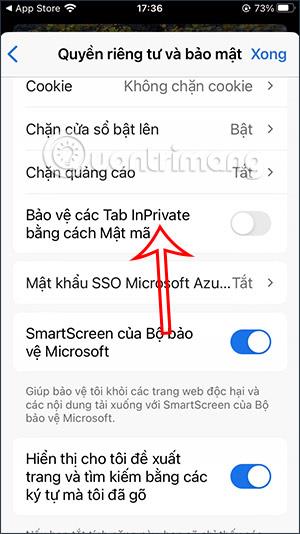
Kliknite Končano, da shranite nove nastavitve. Nato boste vnesli geslo, ki ga uporabljate na svojem iPhoneu .
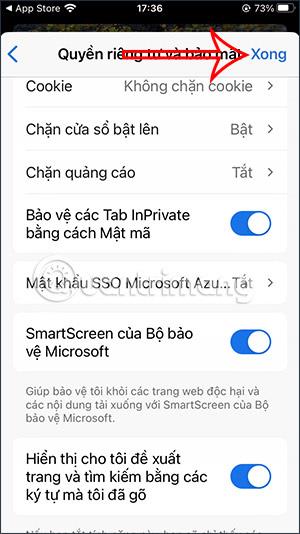
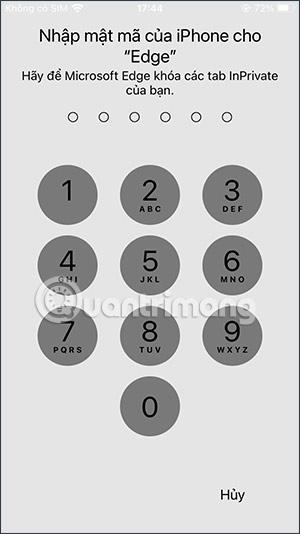
4. korak:
Zdaj dostopate do zavihkov brez beleženja zgodovine v brskalniku Microsoft Edge. Ko zaprete brskalnik in izklopite zaslon, ko se vrnete v način brskanja po zavihku brez beleženja zgodovine, boste morali vnesti geslo, ki ste ga nastavili.
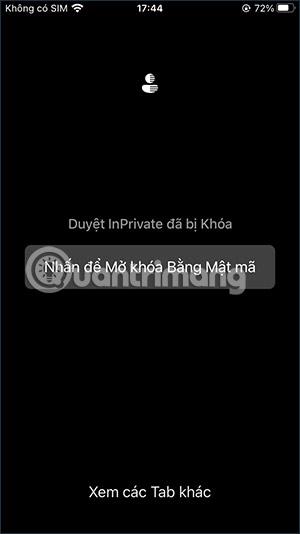
Če ne želite uporabljati varnostnega ključa za anonimne zavihke v brskalniku Microsoft Edge, boste morali ta način izklopiti v nastavitvah brskalnika.
Video vadnica za omogočanje zaščite zasebnih zavihkov v Microsoft Edge